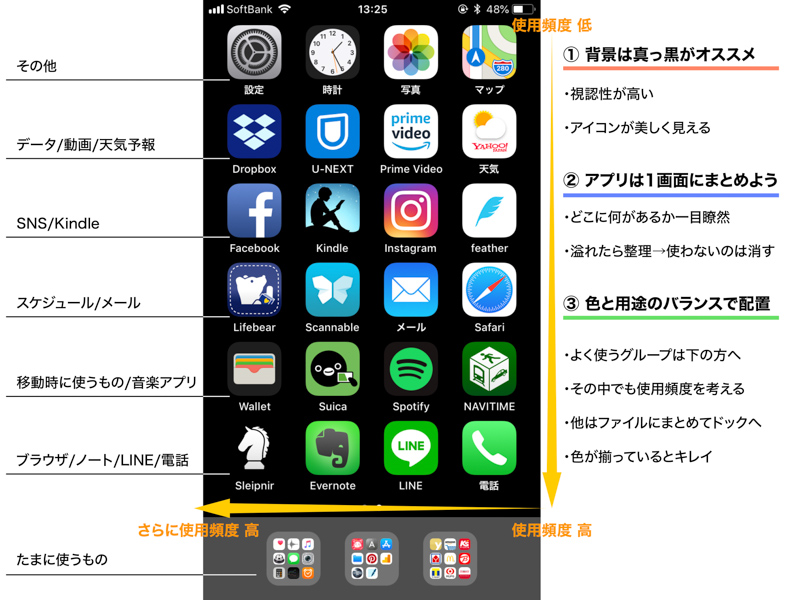部屋がキレイな人って心も整ってる気がしますよね、パソコンのデスクトップやフォルダ管理にも似たようなことが言えると思いますし、iPhoneのホーム画面にも同じことが言えると思います。
いろんなアプリがどんどんリリースされる今、ホーム画面が何ページも何ページもあったり、整理しようとファイルを作りまくった結果、どこに何があるのか状態に陥ったりなどなど、油断すると散らかりがちのホーム画面。
今回はそんなホーム画面を整理するいくつかのコツをご紹介したいと思います。
1. 背景を真っ黒にして見ましょう
まずは簡単なことから。これが今の僕のホーム画面です。僕は数年前に何と無く壁紙を真っ黒にした時からずっと黒画面にしています。それまでは思い出の写真や、ネットで拾ったお洒落な画像を壁紙に使ってました。使い始めたきっかけは覚えていませんが、真っ黒な壁紙を使ってすぐにそのメリットに気づきました。
・アイコンが見やすい
これは上の画像を見てもらってもわかりやすいかと思います。背景に余計な情報がないので必要な情報だけが見えています。
余談ですが、建築の図面を書くCADソフトでは、背景を黒にして線をひくものが多いです。もちろん印刷するときには白い紙に黒い線で出るのですが、作図するときには白黒反転で作業するのです。
これは長時間作業をする画面の場合、白背景より黒背景の方が線や文字が見やすく、目が疲れにくいことからだそうです。ただホーム画面の場合、この画面のままジッと見つめることはそんなにありませんから、直接関係はありませんがね。
・画面が美しく見える
黒い背景により、アイコンの色が際立って見えます。僕はiPhone7のマットブラックを使っているので、それも合わさってより統一性がでています。ホワイトのiPhoneを使っている方は、白背景にしてもいいかもしれません。
・iPhoneXの場合はバッテリー消費が抑えられる
iPhoneXには画面に有機ELディスプレイが採用されています。詳しいことは僕は詳しくないので説明できませんが、有機ELの場合黒を表現する際に、色を使うより消費電力が抑えられるそうです。
ただこれは僅かな影響でしょうから、そもそもの画面の明るさを調整するなどの工夫の方が大きいでしょう。
2. アプリは1画面にまとめてしまいましょう。
・溢れたアプリは消す
アプリが何画面にも渡って配置されているのは、非常に非効率です。実際に全部使っているのならば仕方ないですが、ほとんど使わない、もう使っていないアプリは思い切って消してしまいましょう。1画面に収まる量の1軍アプリたちを選抜しましょう。これがぶっちゃけ一番大事。
有料アプリだろうが消してしまいます。購入した履歴はAppleIDに紐づいているので、改めて必要になった時は無料でインストールできますから。最近はビデオや連絡先、コンパスといった標準アプリも削除できるようになりました。
・ドックにはファイルを置く
これのメリットは何よりも、どこに何があるのかがぱっと見で分かることです。配置については次の項で説明しますが、消すほどではないけど使わないわけではない、というアプリはファイルにまとめてドックへ置いています。
そもそもドックとは、ホーム画面が複数に渡るとき、よく使うアプリを固定させるものですが、1画面に収まっている場合はドックの意味はあまりありません。個人的には一番下の段は意外とタップし辛いと感じているため、たまに使うアプリはここにまとめています。
・toolフォルダ
ヘルスケアやQRコードリーダーのような、頻度は高くないけどたまに使う。というアプリをまとめています。
・workフォルダ
ちょこちょこと見る建築ニュースのアプリや、メッセージ、ピンタレストといった情報収集や作業に使うアプリをまとめています。中にはtoolと分配を迷うものもありますが、僕の場合、ネットに繋ぐかどうかで線引きをしています。
・shopフォルダ
最近はポイントカードもアプリ化される傾向にありますね。財布が軽くなって嬉しいばかりですが、代わりにアプリが増えて行きます。これらも毎日起動するわけではないのでまとめてしまいましょう。
・hobbyフォルダ
僕はスマホゲームはほとんどやらないので今のiPhoneにはありませんが、漫画アプリやゲームアプリの数が多い人は、これもまとめて置くと良いでしょう。もちろん、携帯を開くたびに起動するようなアプリは、フォルダに入れずにメイン画面の方へ配置すると良いと思います。
3. 用途とのバランスを見て、できるだけ美しいレイアウトを
結局大変なのはメイン画面をどう魅せるかですよね。今の画面に残っているアプリはどれも一軍アプリのはずです。ここまでで正直使いやすさ自体はグッと上がっているので、あとはどれだけ整理されているように見せられるかです。
僕はアプリのアイコンの見た目、すごく重要視しています。美しくないアイコンは可能な限り使いたくありませんし、ほかのアプリとの色合いのバランスを見て、フォルダに収納してしまうアプリもあります。
デザインと用途をうまく両立させるレイアウトを意識した結果、今の配置に落ち着きました。
・同じ色合いのアイコンは隣り合わせる。縦にも横にも
画面の中で色がとっ散らかっていると全体的にまとまりがありません。グリーン系、ブルー系、ホワイト系と分けて行きましょう。
その時に、なんとなく同じような用途のアプリは色グループの中でも並べて配置しましょう。LINEと電話や、SuicaとNAVITIMEなどはグリーン系のアイコンで用途や使いどきがリンクしていますよね。こういったものは並べて置くと使いやすいです。
・段ごとに用途をまとめていく。なんとなく
色を並べ終わると、次は段を決めて行きます。4つのアプリで1段を構成しますから、どの4つを並べるかを決めます。
ただこれは、厳密にやっていくと色が混ざったり、どこにも属さないアプリが出てきますから、大体で構いません。4つに収まらない時、1つ上の段に少しあぶれても使いやすさに大きな違いはありませんから。
・よく使うものは下の段、たまに使うものは上の段。
色まとめをして4つずつのグループを作ったら、よく使うものほど下へ下へと持って行きます。その時、その中でもさらに優先順位をつけます。
一つの段の中でも、一番起動することが多いものを、左右のどちらかに寄せます。僕はiPhoneを左手で使うことが多いので、左の方へ寄せていくとよく使うアプリに指が届きやすいようになります。
まとめ
これらの方法で整理するとホーム画面が格段に綺麗になるのではないでしょうか。整理された画面は思ったよりも気持ちがいいものです。